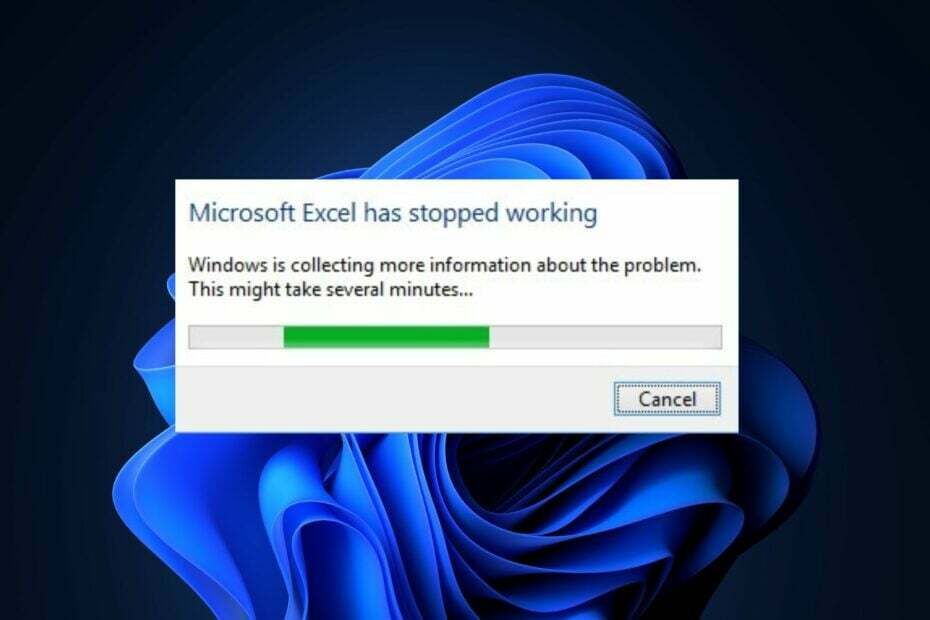Un ghid pas cu pas pentru obținerea acestui plugin superb pe Excel
- MegaStat este un plugin excelent care ajută la efectuarea sarcinilor statistice de bază pe Excel.
- Pentru a instala programul de completare pe Excel, trebuie să rulați programul de instalare pe computer.
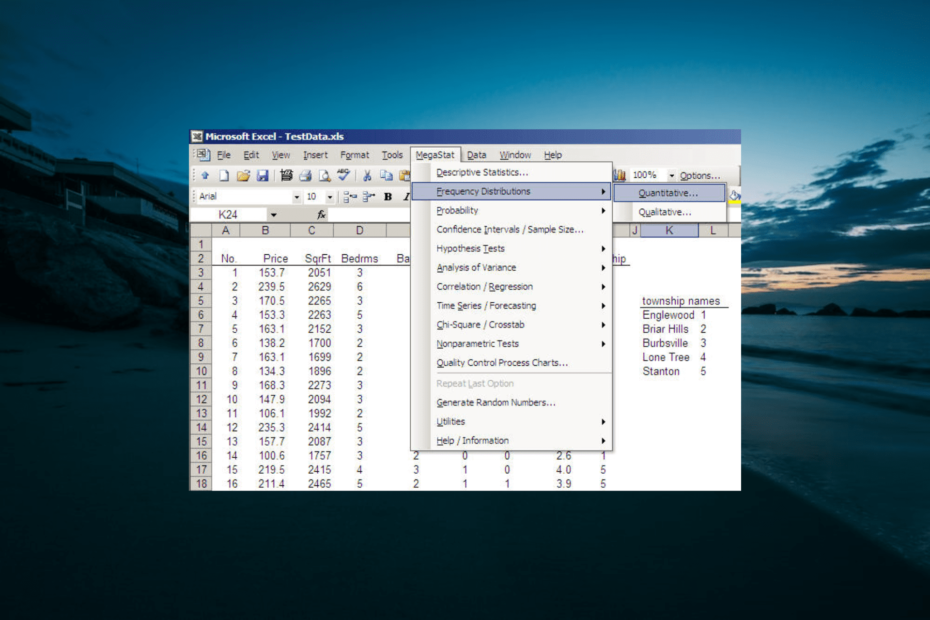
MegaStat este unul dintre pluginuri excelente pentru Microsoft Excel care ușurează munca utilizatorilor. Se integrează fără efort cu Excel și face unele dintre lucrările complexe care ar fi luat mult timp.
Cu toate acestea, descărcarea și instalarea MegaStat este atât de simplă. Din fericire, acest ghid va detalia tot ce trebuie să faceți pentru a obține cu ușurință pluginul.
Ce este MegaStat?
MegaStat este un plugin de top care oferă funcții complete pe Excel. Ajută la efectuarea unei analize statistice majore pe foaia de lucru Excel.
Unele dintre sarcinile pe care le efectuează includ distribuții de frecvență, statistici descriptive și calcule de probabilitate. De asemenea, testează ipoteze, regresie și ANOVA.
Deci, oferă aproape tot ce aveți nevoie pentru a efectua sarcini de statistică de bază pe Excel.
Cum descarc și instalez MegaStat în Excel?
- Du-te la site oficial, introduceți adresa dvs. de e-mail pentru a vă alătura Megastat pentru Excel și faceți clic pe Continua buton.
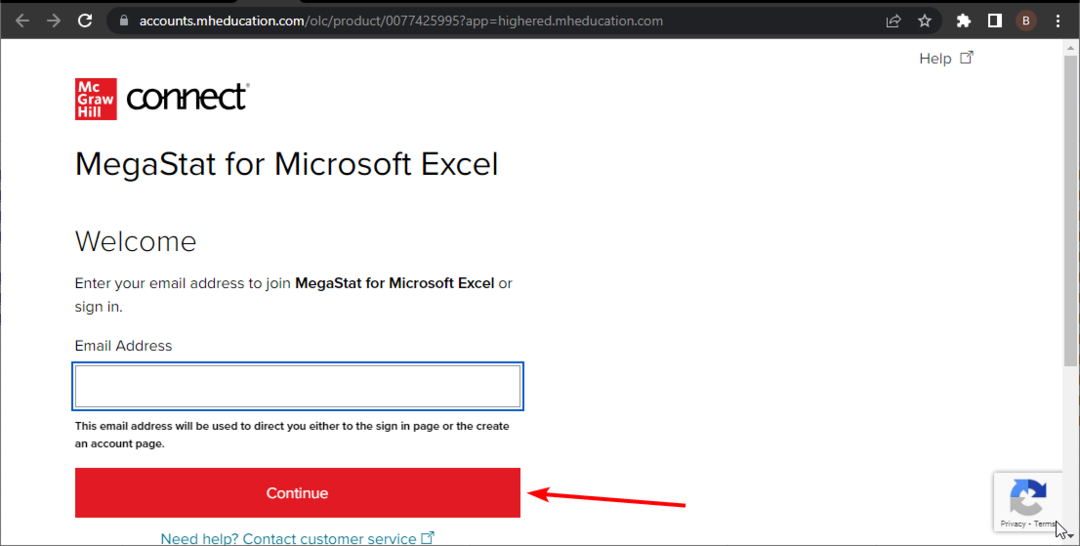
- Acum, completați datele în mod corespunzător și faceți clic pe Trimite buton.
- În cele din urmă, vi se va prezenta pagina de abonament, alegeți un plan potrivit și urmați instrucțiunile de pe ecran pentru a finaliza procesul de descărcare și instalare.
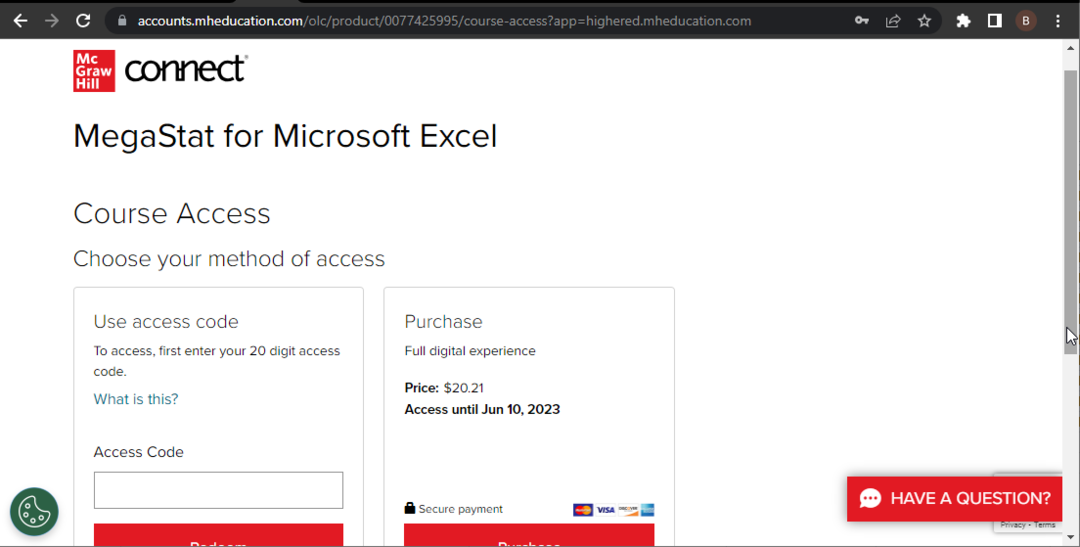
MegaStat nu este un instrument gratuit; este nevoie să vă înregistrați și să vă abonați la site-ul oficial. Procesul de descărcare și instalare este destul de simplu, la fel ca și alte aplicații.
Deci, tot ce trebuie să faceți este să finalizați înregistrarea, iar instalarea va fi fără efort.
2. Integrați MegaStat
- Lansați Microsoft Excel și faceți clic pe Fişier fila.
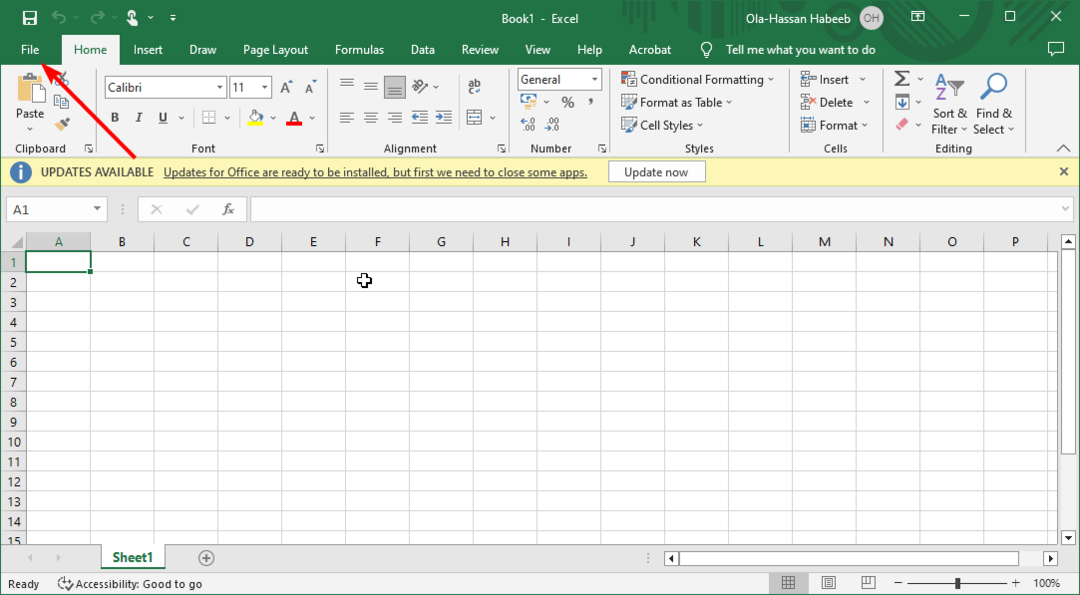
- Apasă pe Mai mult > Opțiuni.
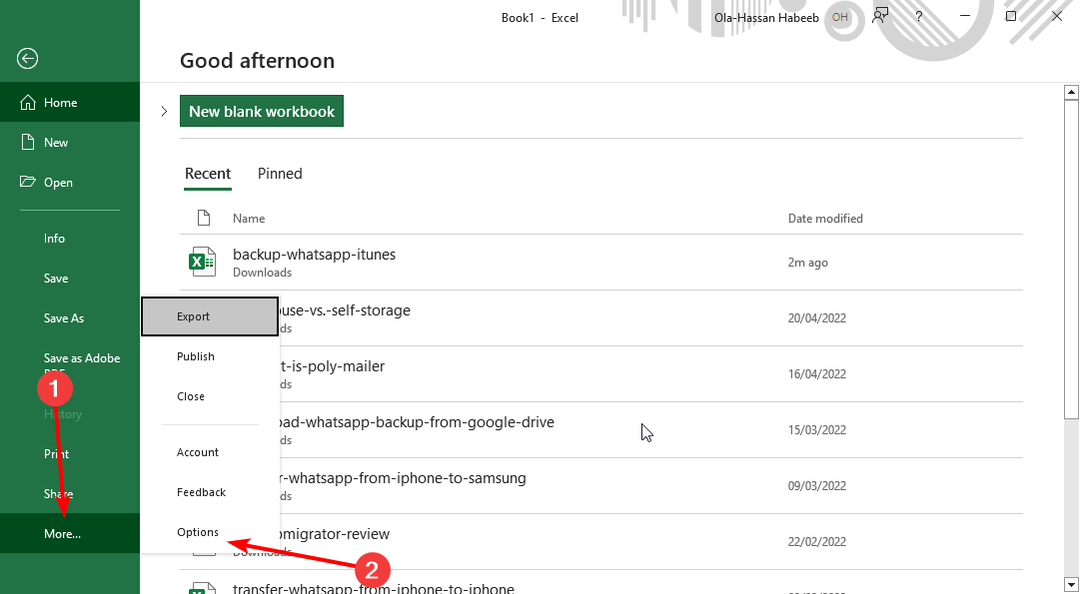
- Selectează Adăugați ins opțiunea din panoul din stânga.
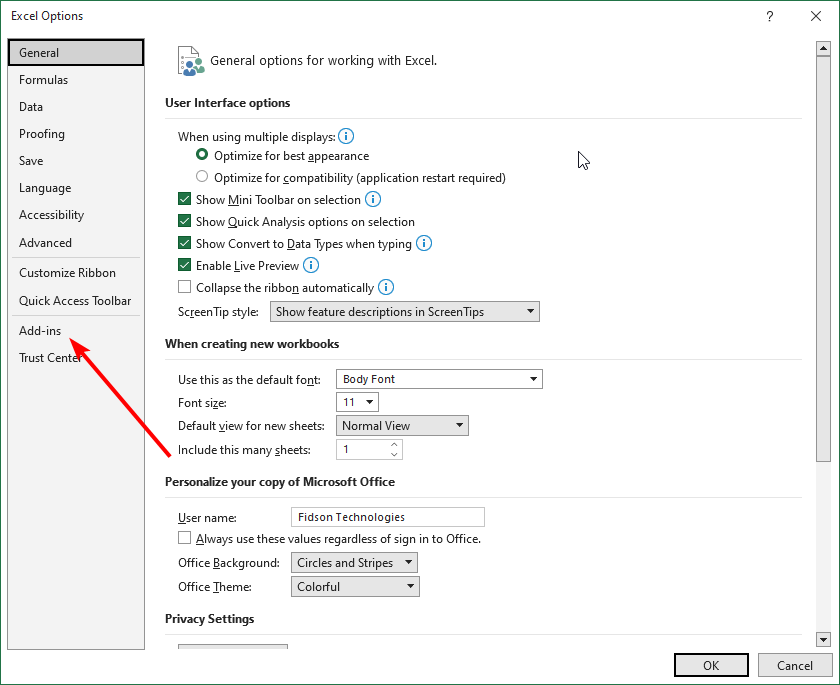
- Acum, verificați Suplimente de aplicație inactive listă și ar trebui să găsiți MegaStat Acolo.
- Apoi, faceți clic pe Merge… butonul înainte de Gestionați suplimentele Excel opțiune.
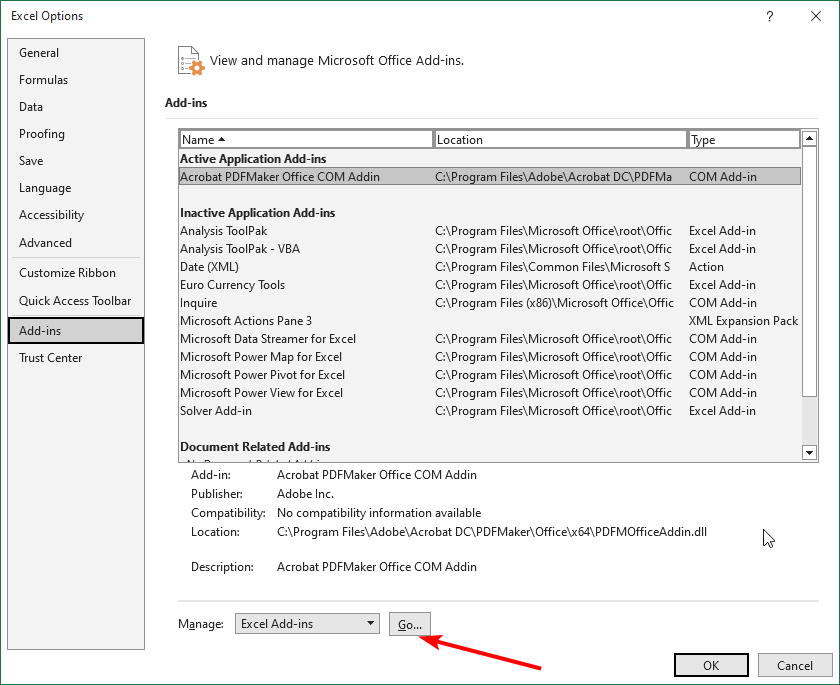
- Bifați caseta de lângă MegaStat și faceți clic pe Bine buton.
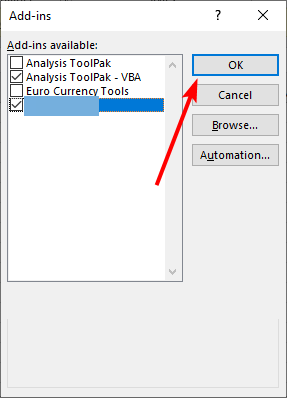
- În cazul în care aveți mai multe MegaStat listate în lista de suplimente, apăsați tasta Windows tasta + R, tip appwiz.cpl, și faceți clic Bine.
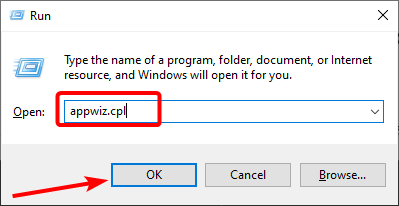
- Acum, faceți clic dreapta pe versiunile mai vechi MegaStat, selectați Dezinstalează opțiunea și urmați instrucțiunile de pe ecran pentru a finaliza procesul de eliminare.
- În cele din urmă, pentru a accesa MegaStat pe Excel, faceți clic pe Adăugați ins panglică și o vei găsi acolo.
Cu pașii de mai sus, ar trebui să aveți acum suplimentele funcționale în Excel. Rețineți că unii dintre pașii de mai sus pot diferi în funcție de versiunea dvs. de Excel.
Dar conceptul general și terminologia ar trebui să fie apropiate.
- Eroare de rulare 7: Memorie epuizată [Remediere]
- Eroare de rulare 13: Tip nepotrivire [Remediere]
De ce MegaStat nu se afișează în Excel?
Dacă MegaStat nu apare pe versiunile mai recente de Excel, cum ar fi 2016, s-ar putea să se datoreze unui nou strat de securitate în ele. S-ar putea să fie pentru că fișierele MegaStat sunt blocate.
Deci, poate fi necesar să blocați fișierele descărcate înainte de a le utiliza în Excel. În cele din urmă, dacă utilizați Excel VBA, este important să rețineți că acesta utilizează funcții vechi legate de versiunile anterioare 2007.
Prin urmare, este posibil să nu găsiți fila Panglică în partea de sus pentru a utiliza MegaStat după activarea acesteia.
În acest moment, putem încheia acest ghid detaliat despre descărcarea și instalarea MegaStat pe Excel. Dacă Bara de instrumente Excel lipsește, îl puteți remedia cu pașii din ghidul nostru detaliat.
Simțiți-vă liber să ne anunțați în comentariile de mai jos dacă întâmpinați probleme la instalarea suplimentului.